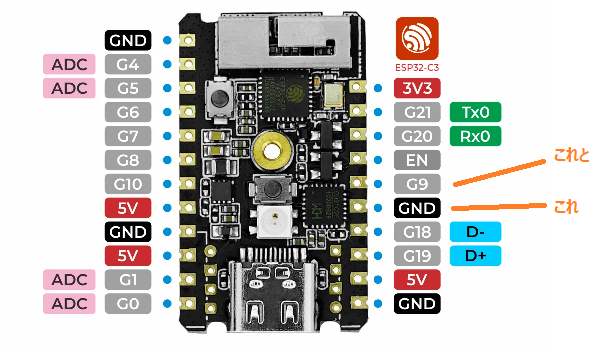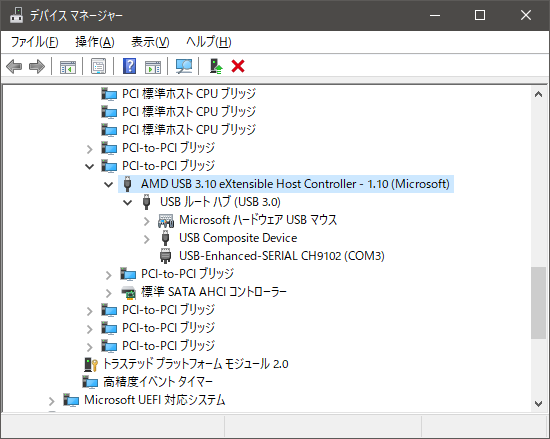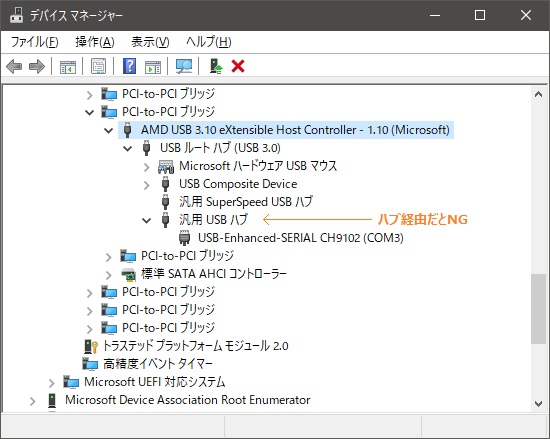2024年2月9日
気難しいM5Stamp C3のAutomatic Bootloader
目次: Arduino
M5Stamp C3の接続を変更したところ、Arduino Sketchが書き込めなくなってしまいました。こんなエラーで怒られます。
M5Stamp C3にてArduino Sketch書き込みエラーのログ
Sketch uses 1003156 bytes (76%) of program storage space. Maximum is 1310720 bytes. Global variables use 38676 bytes (11%) of dynamic memory, leaving 289004 bytes for local variables. Maximum is 327680 bytes. esptool.py v4.5.1 Serial port COM3 Connecting...................................... A fatal error occurred: Failed to connect to ESP32-C3: Wrong boot mode detected (0xc)! The chip needs to be in download mode. For troubleshooting steps visit: https://docs.espressif.com/projects/esptool/en/latest/troubleshooting.html Failed uploading: uploading error: exit status 2
回避策としてはboot modeを変えれば良いです。ジャンパーケーブルなどでGPIO 9をLowにして(隣のGNDと繋ぐと簡単)リセットします。リセットしたらジャンパーケーブルは外しましょう。GPIO 9はPull-upされているので、未接続だと勝手にHighになります。
リセット後のシリアルに下記のようにROM serial bootloader for esptool Modeに入ったと表示されれば成功で、Arduinoなどから書き込みができる状態です。
ROM serial bootloader for esptool Modeのときのシリアル出力
ESP-ROM:esp32c3-api1-20210207 Build:Feb 7 2021 rst:0x1 (POWERON),boot:0x4 (DOWNLOAD(USB/UART0/1)) waiting for download
これでArduino Sketchが書き込みできますが、いちいちジャンパーケーブル挿してリセットなどやっていられません。面倒臭すぎます。そもそも今までそんなことしていませんでした。
Automatic Bootloader
M5Stamp C3が採用しているEspressif ESP32-C3というSoCの書き込みツールesptoolは、Automatic Bootloaderといって先ほど紹介した「GPIO 9をLowにしてリセット」という操作を不要にする機能、つまりDownload Modeに勝手に切り替えてSketchを書き込んで、Normal Bootしてくれる素敵な機能があります(Boot Mode Selection - ESP32-C3 - esptool.py latest documentation)。
とても便利なAutomatic Bootloaderですが、USB接続のトポロジーに敏感で結構気難しいやつだということがわかりました。私の環境ではUSBハブを介して接続すると発動しなくなります。なんでだー。
- CPU: AMD Ryzen 7 2700
- マザーボード: ASUS ROG STRIX B450-F GAMING
- OS: Windows 10 Pro 22H2
- USBポート: フロントパネル用ポート(オンボードコネクタから引き出すタイプ)
Automatic Bootloaderがうまく行くパターンはRootハブに直接接続したときです。接続例を示します。
うまく行くとログはこんな感じになります。
Automatic Bootloaderが正常動作したログ
Sketch uses 1003156 bytes (76%) of program storage space. Maximum is 1310720 bytes. Global variables use 38676 bytes (11%) of dynamic memory, leaving 289004 bytes for local variables. Maximum is 327680 bytes. esptool.py v4.5.1 Serial port COM3 Connecting.... Chip is ESP32-C3 (revision v0.3) Features: WiFi, BLE Crystal is 40MHz MAC: 84:f7:03:27:f8:14 Uploading stub... Running stub... Stub running... Changing baud rate to 921600 Changed. Configuring flash size... (...以下略...)
うまく行かないパターンはUSBハブを介して接続したときです。接続例を示します。
ハブに依存するかもしれないと思い、USBハブはUSB 2.0とUSB 3.0のものを試しましたがどちらもダメでした。嫌な感じの挙動です。バグっぽいなー。
複数台接続はOK
もう一つの可能性として、M5Stamp C3を複数台繋ぐこと自体がだめな可能性を考えました。が、こちらは特に問題ありませんでした。せめてもの救いですね。
1台でも2台でも、USBハブを入れるとAutomatic Bootloaderが無効になってしまうようです。接続したい台数は3台なんですが、フロントポートは2つしかありません。困ったね……。
コメント一覧
- コメントはありません。
 この記事にコメントする
この記事にコメントする
2024年2月7日
複数の音声ファイルのラウドネスを統一したい
PCやデジタル音楽プレーヤーで音楽を聞いていると、曲によって音量の大小が激しく違っていて鬱陶しいです。片や何も聞こえず、片やリスナーの耳を壊す勢いの爆音で同じ音量で聞き続けるのが困難です。
人が感じる音の大きさをラウドネス(Loudness)と呼びますけども、全ての曲のラウドネスを一定レベルに修正すれば、極端な沈黙や爆音を避け同じくらいの音量で楽しめるはずです。ラウドネスの修正を行うツールはffmpeg-normalizeが簡単でわかりやすかったです。Pythonで実装されていて内部ではffmpegのloudnormフィルターを使っているそうです。
インストール方法はpipを実行するだけで簡単です。ローカルのPython環境に影響が及ぶのが嫌な方はvenv(venv - 仮想環境の作成 - Python 3.12 ドキュメント)を作成し、仮想環境にインストールすると良いです。
ffmpeg-nomalizeのインストール
$ python3 -m venv ./venv $ source ./venv/bin/activate $ pip install ffmpeg-normalize
基本的な使い方はffmpeg-normalize (入力ファイル名) -o (出力ファイル名)ですが、デフォルトパラメータがターゲットレベル-23LUFS、サンプリングレート192kHz、Matroska(拡張子.mkv)形式となっています。サンプリングレートとかは好み次第ですけど、ターゲットレベル-23LUFSはすっっっごい音が小さいです……。最初試したときに、音が消えてしまうぞ?おかしいなあ??と悩みました。
これらの設定を変更するときは、-tオプションでターゲットレベルを、-arオプションでサンプリングレートを、-extオプションで出力形式を変更してください。
2パス処理を諦めないで
基本的にffmpeg-normalizeは2パス(1回目でファイル全体を解析、2回目でノーマライズ処理)でノーマライズを試みますが、曲のラウドネスの幅がターゲットLRA(Loudness Range、曲全体のラウドネスの幅、デフォルトは7.0LUFS)を超えると2パスのノーマライズを諦めてしまいます。
LRAを超えたときの警告メッセージ
$ ffmpeg-normalize test.mp3 WARNING: Output directory 'normalized' does not exist, will create ★★↑出力ディレクトリを指定しないとnormalizedというディレクトリを自動的に作る WARNING: Input file had loudness range of 7.8. This is larger than the loudness range target (7.0). Normalization will revert to dynamic mode. Choose a higher target loudness range if you want linear normalization. Alternatively, use the --keep-loudness-range-target or --keep-lra-above-loudness-range-target option to keep the target loudness range from the input. ★★↑2パスを諦めたよ、というWARNING WARNING: In dynamic mode, the sample rate will automatically be set to 192 kHz by the loudnorm filter. Specify -ar/--sample-rate to override it. ★★↑2パスを諦めてdynamicモードになると192kHzで再エンコードし始める
WARNINGを見ると、この挙動を回避したければ--keep-lra-above-loudness-range-targetオプションを付けてねと書いてありますが、オプションによる悪影響の有無が良くわかりません。変換後の音楽をいくつか確認した限りでは、破綻やクリッピングが発生している様子はなさそうです、たぶん付けておいて良いのかな……??
複数ファイルの扱い
複数のファイルを処理する際はシェルスクリプトを組んだほうが良いと思います。ffmpeg-normalizeに複数ファイルを渡すと1つのディレクトリ(デフォルトではnormalizedという名前のディレクトリ)に出力するからです。
例えばアルバムごとにディレクトリを分けて音声ファイルを格納している場合に困ります。ノーマライズ後のファイルが1つのディレクトリにまとめられてしまうと、再度アルバムのディレクトリに分配しなければならず面倒です。
複数ファイルを処理するワンライナースクリプト
for i in */*.flac; \
do echo $i -----; \
ffmpeg-normalize -t -14 --keep-lra-above-loudness-range-target \
-ar 48000 -ext wav "$i" \
-o "`echo $i | sed -e 's/flac\$/wav/g'`"; \
done
全アルバムディレクトリのflacを、ノーマライズしたwavに変換するならこんな感じです。適当スクリプトなので入力と出力を同じファイル名にできません。一度別名を経由して元の名前にリネームするように改造していただければと思います。
コメント一覧
- コメントはありません。
 この記事にコメントする
この記事にコメントする
2024年2月2日
SSLに対応
目次: 自宅サーバー
今更感がありますが、このサイトもSSL対応にしました。ブラウザに「安全ではない接続です!」と怒られなくなりました。まあ、それだけですね……。
SSL証明書は年990円のJPRSドメイン認証型SSLにしました。とてもお安いです。購入も簡単で、さくらインターネットからボタン1つで買えました。買った後にLet's Encryptを使えばタダだったのでは?と気づきましたけど、気にしないことにします。
日記システムも直した
サーバー側の設定以外に日記システム側も改修が必要です。一部のリンクや画像のURL出力などでhttpに決め打ちしていた部分があって、http経由/https経由でアクセスするファイルが混在していました。ブラウザはこのようなサイトを表示させると「完全に安全ではない!」と警告してくれます。良く見てます。ありがたい。
さらに面倒なことに自宅に置いているミラーサーバーはSSL非対応なので、手あたり次第httpを全部httpsに置換するとミラーサーバーの表示が崩壊してしまいます。サイトごとにhttp経由/https経由を設定できるように変更しましょう。
コメント一覧
- hdkさん(2024/02/02 08:54)
さくらのレンタルサーバの設定でLet's Encryptを有効にしただけでほとんど何もした記憶がない... しかし最近のデスクトップ版Firefoxは http:// と指定しても https:// で開くんですね。Android版Firefoxはプロトコル省略すると未だに黙って http:// なのに。 - すずきさん(2024/02/02 18:17)
サーバー側の設定はとても簡単でした。ちょっと苦戦したのはこの日記システムがいまいちなのと、ミラーサーバーを置いているのが原因ですね。
そういえばテストしていて、ChromeとFirefoxでURLのプロトコル指定の挙動が違うことに気づきました。
Chrome: httpは表示する、httpsは表示しない
Firefox: httpは表示しない、httpsは表示する
 この記事にコメントする
この記事にコメントする
2024年1月31日
自分のドメインとGmailとDNSのDKIM, DMARC
目次: 自宅サーバー
Gmailのメール受信ポリシーが2024年の2月で変更されるというニュース(Gmailユーザへメールが届かなくなる?Googleが発表した「新しいメール送信者のガイドライン」とDMARC対応を解説! - NRIセキュア ブログ)の対応の続きです。
Gmailに大量にメールを送る人(5000通over)でなければSPFだけでも良いらしいです。が、さくらインターネットがDKIMに対応してくれました(DKIM署名、DMARCを設定したい - さくらのサポート情報)し、せっかくなので使ってみます。
DKIM Keyレコード
DKIM(RFC 5672, RFC 4871, DomainKeys Identified Mail (DKIM) Signatures)はSPFとは異なりメールサーバーの設定が必須です。仕組みとしては、
- 送信側メールサーバー(さくらインターネット)にRSA秘密鍵を登録
- DNSサーバーにRSA公開鍵、ドメイン名を登録(DKIM Keyレコード)
- 送信側メールサーバー(さくらインターネット)はメールヘッダにドメイン名と署名を追加
- 受信側メールサーバー(Gmail)はDKIM Keyレコードから公開鍵を取得、メールヘッダの署名を検証し改ざんがないことを確認
こんな感じみたいです。間違ってたらごめんなさい。メールサーバーの設定はさくらインターネットの説明通りに設定すれば良いです。ログインしてコントロールパネルからDKIM署名を有効にし、秘密鍵を作成するボタンを押します。簡単でありがたいです。
DNSサーバーのTXTレコードにDKIM Keyレコードを追加します(バリュードメインの設定パネル用の書式で書いています)。"p="タグの値には公開鍵を書きますが、長いので省略します。
追加したDKIMレコード
txt rs20240131._domainkey.katsuster.net v=DKIM1; k=rsa; p=(略)
先頭にあるrs20240131という謎の文字列はセレクタというそうです。RFCだと場所とか時間とか個人を表すものにする例が書かれています。さくらインターネットの場合はDKIM鍵を作成した日になるみたいですね。
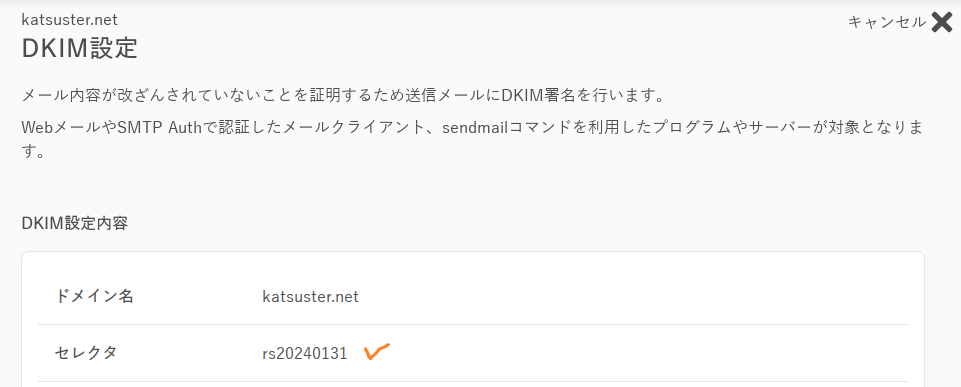
DKIMセレクタの確認(さくらインターネットのコントロールパネル)
セレクタ文字列自体にあまり意味はなくて、メールサーバーがメールヘッダに追加するDKIM-Signatureの"s="タグの値と一致していることが重要です。
DMARCレコード
最後にDMARC(RFC 7489, Domain-based Message Authentication, Reporting, and Conformance (DMARC))レコードを設定します。
追加したDMARCレコード
txt _dmarc.katsuster.net v=DMARC1; p=quarantine; aspf=r; adkim=r; rua=mailto:(略)
DMARCはメールの送信元の改ざんや詐称を防ぐ仕組みですが、DMARC自体が何かする訳ではなく実際にはSPFとDKIMの合わせ技です。DMARCはポリシー適用の厳密さだったり、違反していたらどうしたら良いか?だったりを宣言しています。なのでSPFレコードとDKIMレコードが正しく設定できている必要があります。
Gmailに送って確認
DMARCの設定をしたらGmailにメールを送り、メールヘッダを確認します。
Gmailの認証結果
Authentication-Results: mx.google.com;
dkim=pass header.i=@katsuster.net header.s=rs20240131 header.b=uzgJOfTY;
spf=pass (google.com: domain of (略) designates 219.94.129.142 as permitted sender) smtp.mailfrom=(略);
dmarc=pass (p=QUARANTINE sp=QUARANTINE dis=NONE) header.from=katsuster.net
SPF, DKIM, DMARCともに無事passしました。しばらくこれで運用したいと思います。
コメント一覧
- コメントはありません。
 この記事にコメントする
この記事にコメントする
| < | 2024 | > | ||||
| << | < | 02 | > | >> | ||
| 日 | 月 | 火 | 水 | 木 | 金 | 土 |
| - | - | - | - | 1 | 2 | 3 |
| 4 | 5 | 6 | 7 | 8 | 9 | 10 |
| 11 | 12 | 13 | 14 | 15 | 16 | 17 |
| 18 | 19 | 20 | 21 | 22 | 23 | 24 |
| 25 | 26 | 27 | 28 | 29 | - | - |
こんてんつ
 wiki
wiki Linux JM
Linux JM Java API
Java API過去の日記
 2002年
2002年 2003年
2003年 2004年
2004年 2005年
2005年 2006年
2006年 2007年
2007年 2008年
2008年 2009年
2009年 2010年
2010年 2011年
2011年 2012年
2012年 2013年
2013年 2014年
2014年 2015年
2015年 2016年
2016年 2017年
2017年 2018年
2018年 2019年
2019年 2020年
2020年 2021年
2021年 2022年
2022年 2023年
2023年 2024年
2024年 過去日記について
過去日記についてその他の情報
 アクセス統計
アクセス統計 サーバ一覧
サーバ一覧 サイトの情報
サイトの情報合計:
本日:
管理者: Katsuhiro Suzuki(katsuhiro( a t )katsuster.net)
This is Simple Diary 1.0
Copyright(C) Katsuhiro Suzuki 2006-2023.
Powered by PHP 8.2.15.
using GD bundled (2.1.0 compatible)(png support.)
 未来から過去へ表示(*)
未来から過去へ表示(*)